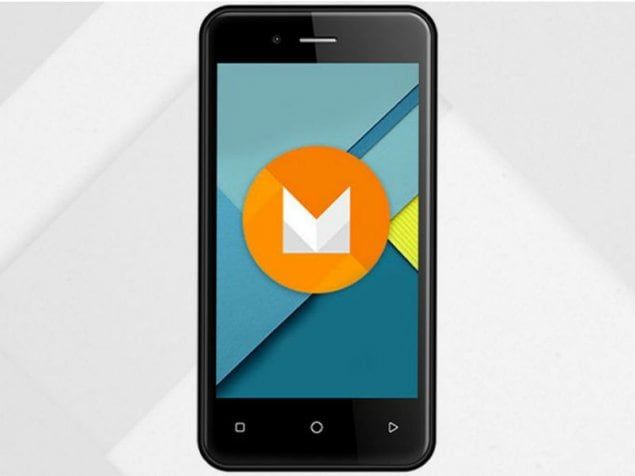Kasutusjuhend Lähtestage Maci Bluetooth-moodul ühenduse probleemide lahendamiseks
Kas soovite lähtestada Mac Bluetooth-moodul ühenduse probleemide lahendamiseks? Mac kasutab Bluetoothi ühenduse loomiseks traadita seadmetega, nagu klaviatuurid, juhtpaneelid, hiired, kõlarid ja muud lisaseadmed. Kuid see on tõhus tehnoloogia. Mõnes etapis on tõenäoline, et teil on probleeme, säilitades samal ajal Bluetooth-ühendust ühe või mitme seadme abil.
Mõningaid probleeme saab lahendada Bluetooth-seadme parandamise või lahtiühendamisega. Mitte ainult seda, vaid ka selle akude muutmist, Maci taaskäivitamist või SMC lähtestamist. Kuid kui ükski neist lahendustest ei toimi, võite proovida lähtestada oma Maci Bluetooth-mooduli. Selles juhendis saate teada, kuidas seda teha MacOS-is peidetud Bluetooth-silumismenüü abil.
Lähtestage oma Maci Bluetoothi moodul
Enne edasiliikumist pidage meeles, et kui olete seadistanud, sõltub klaviatuuri ja hiirega suhtlemisel ainult Bluetooth. Seejärel liigute järgmiste tehnikate abil ajutiselt ühenduse kaotamiseks nendega. Nii et tõenäoliselt peab teil olema igaks juhuks varundusega traadiga sisendseade.
Samm 1:
Alguses hoides Tõstuklahv + Option (Alt) Maci klaviatuuri klahve. Seejärel puudutage MacOS-i menüüriba paremas ülanurgas asuvat Bluetoothi sümbolit. (Kui te seda seal ei vaata, soovite seda kontrollida Kuva menüüribal Bluetooth aastal Süsteemi eelistused -> Bluetooth .)
2. samm:
Nüüd lisage katmata Silumine alammenüü ja hõljutage kursorit selle kohal.
3. samm:
Puudutage valikut Lähtestage Bluetooth-moodul .
4. samm:
Lõpuks taaskäivitage oma Mac.
Alammenüüs Silumine saate kontrollida mitut muud potentsiaalselt olulist valikut. Tehaseseadetele lähtestati kõik ühendatud Apple'i seadmed töötada täpselt nii, nagu see ütleb. See sunnib Apple'i kaubamärgiga Bluetooth-tarvikud kastist välja tulles vaikesätetele. See on tõhus varuvalik, kui olete ühenduse probleemide lahendamiseks proovinud kõike muud. See hõlmab Bluetooth-mooduli lähtestamist.
Lõpuks Eemaldage kõik seadmed tõenäoliselt osutub hädavajalikuks, kui kerite oma Bluetoothi klaviatuuri või hiirt näiteks teise Maci juurde. Siiski saate seadmeid kustutada või kustutada ka individuaalselt, kasutades macOS-i menüüriba alati, kui hoiate all Tõstuklahv + Option (Alt) enne kui puudutate Bluetoothi sümbolit.
Sellisel viisil seadmete kustutamine tähendab, et te ei välista ka paljusid muid Bluetooth-ühendusi, näiteks kõlareid ja muud, mida soovite tõenäoliselt säilitada.
Järeldus:
Siin on kõik Maci Bluetoothi mooduli lähtestamine. Kas see artikkel on kasulik? Kas olete kunagi mingite probleemidega kokku puutunud? Kas olete leidnud muid alternatiivseid meetodeid, mida me ei saa selles artiklis käsitleda? Andke meile oma mõtted teada allpool olevast kommentaaride jaotisest.
Seniks! Ole turvaline 🥰
Loe ka: